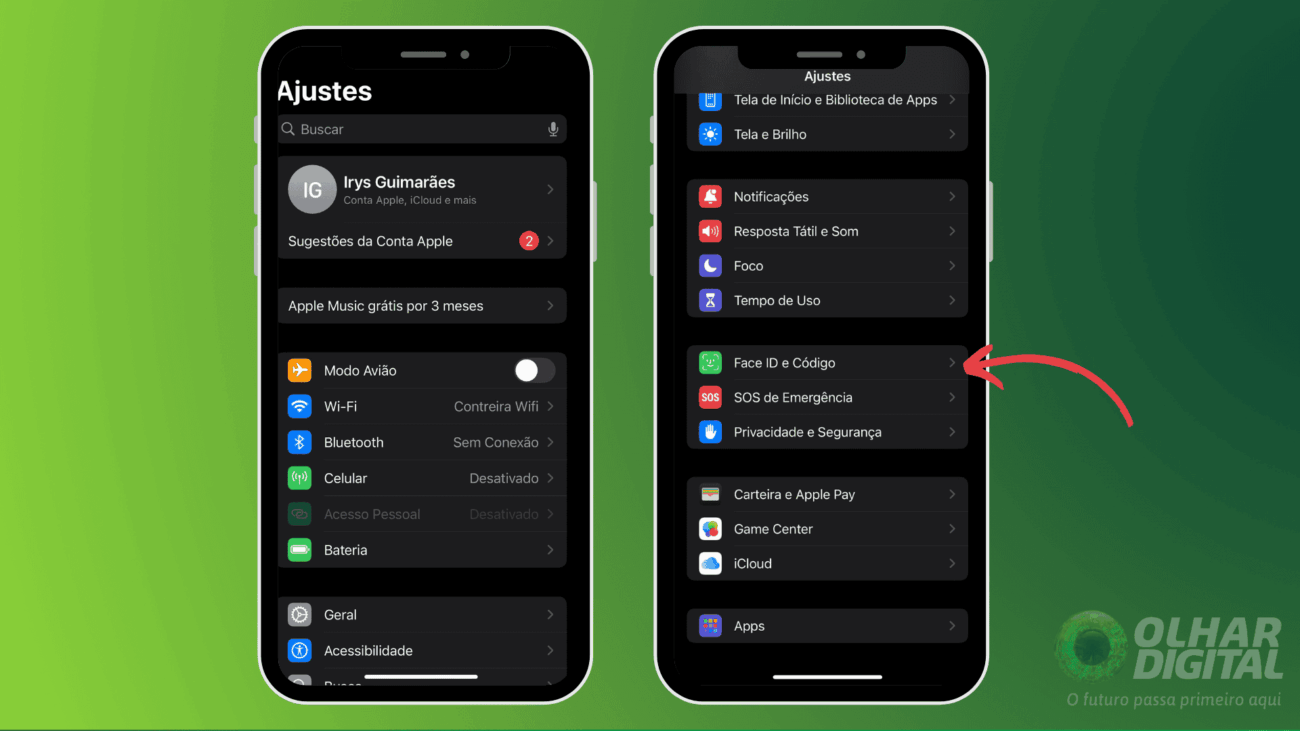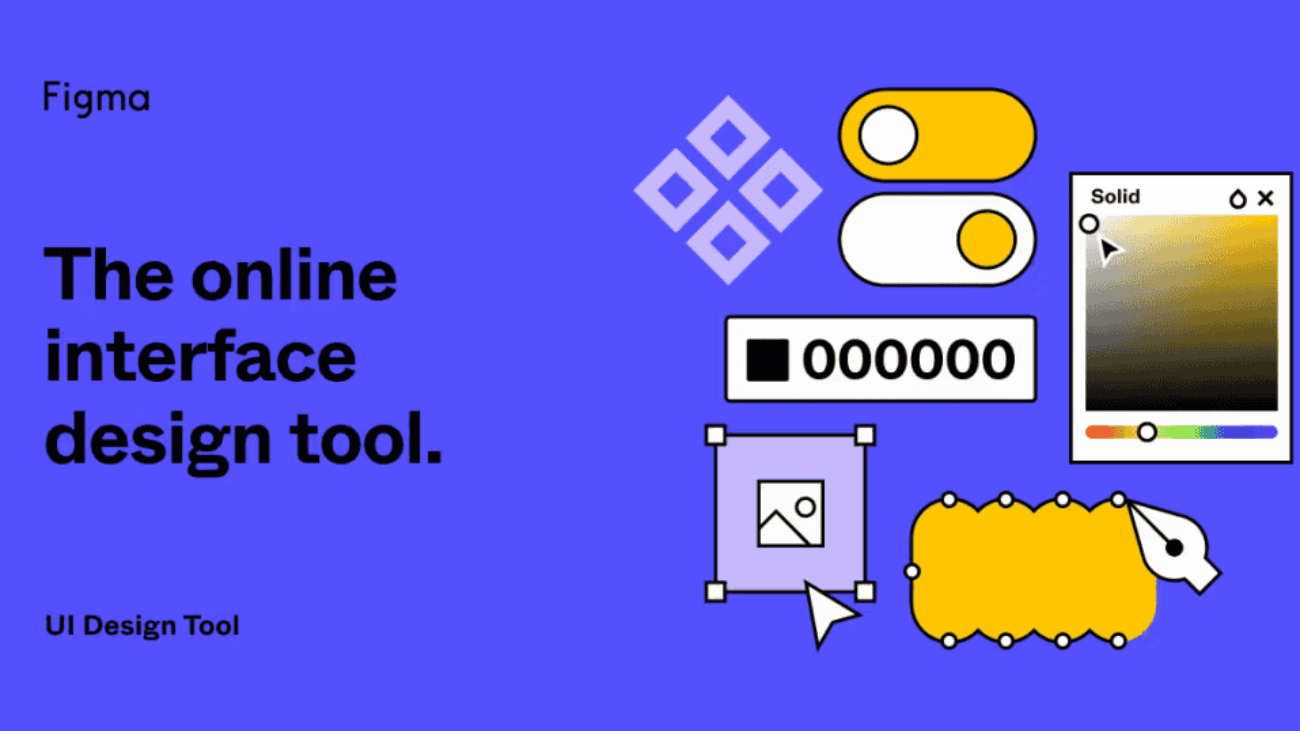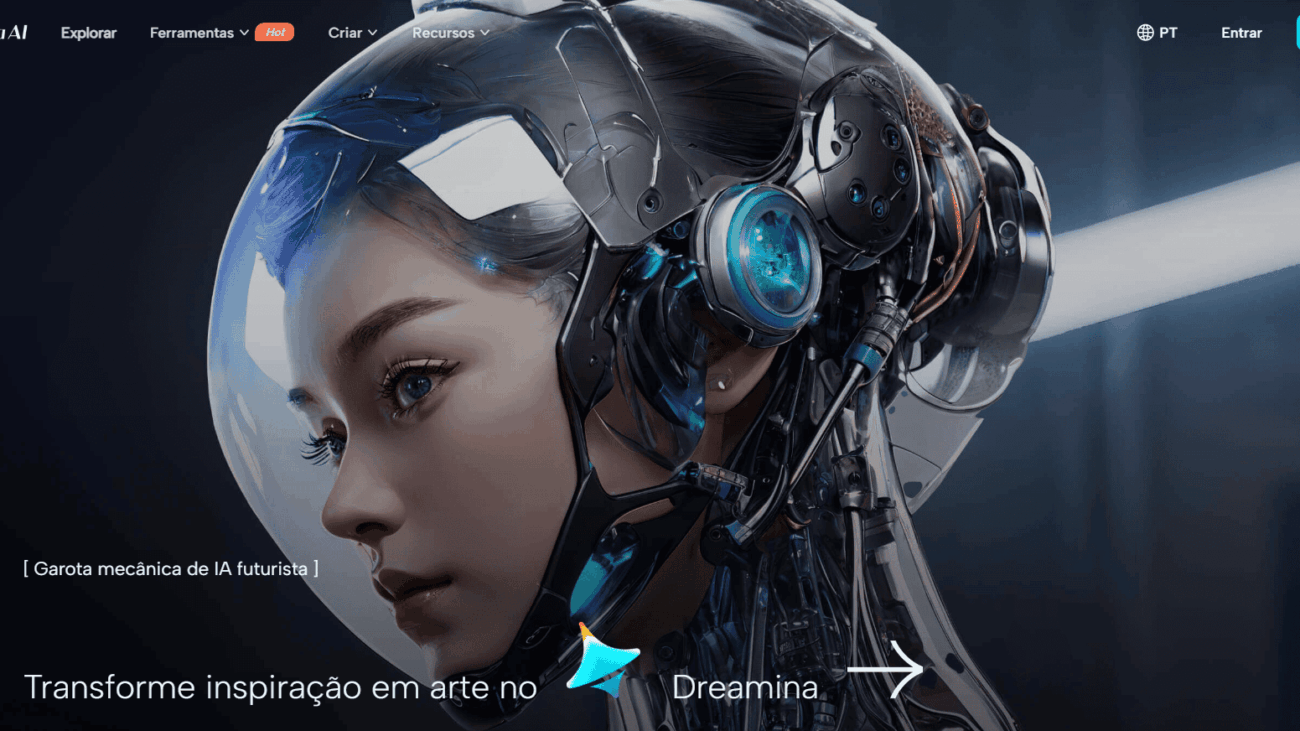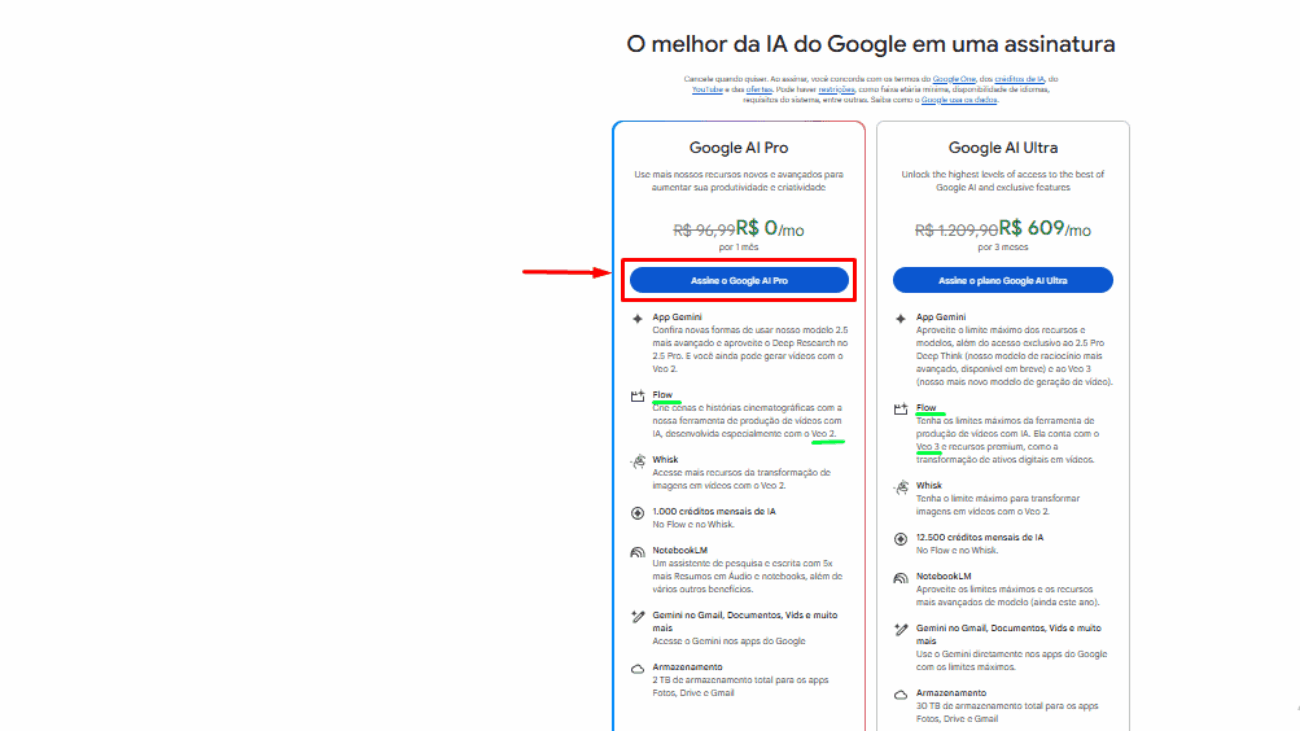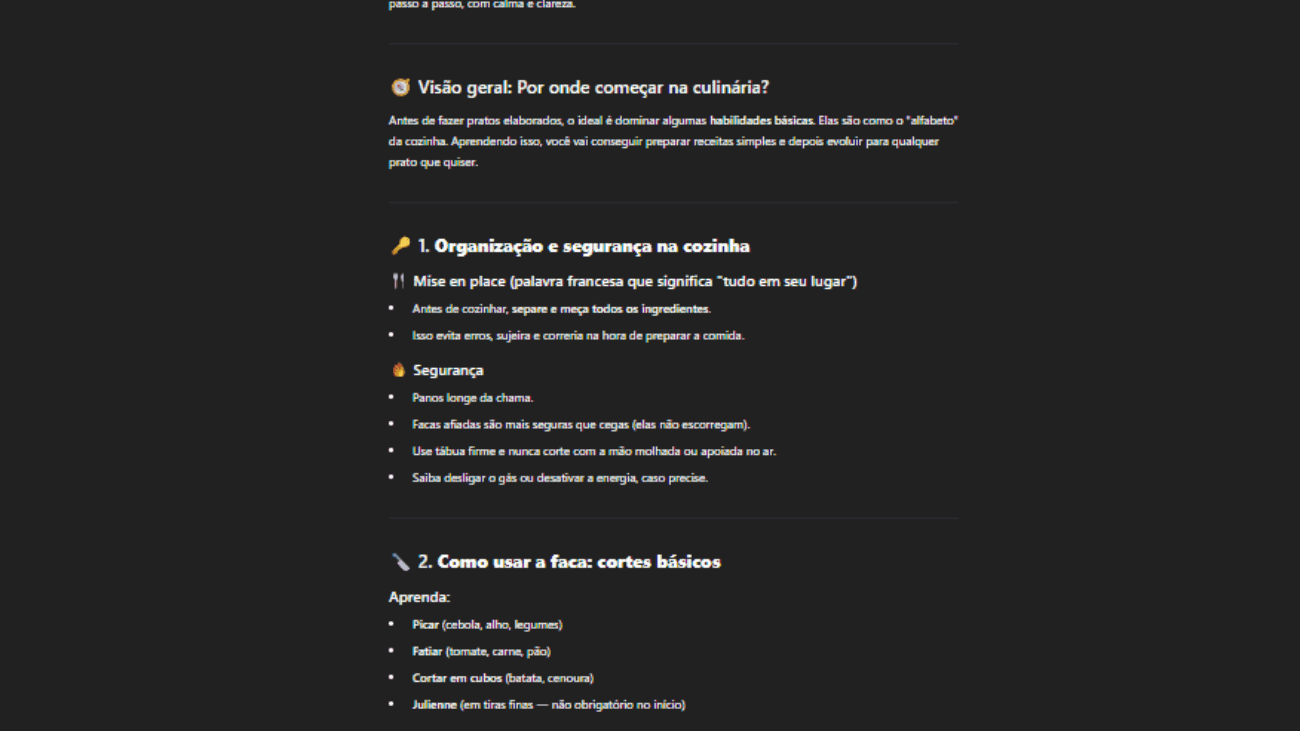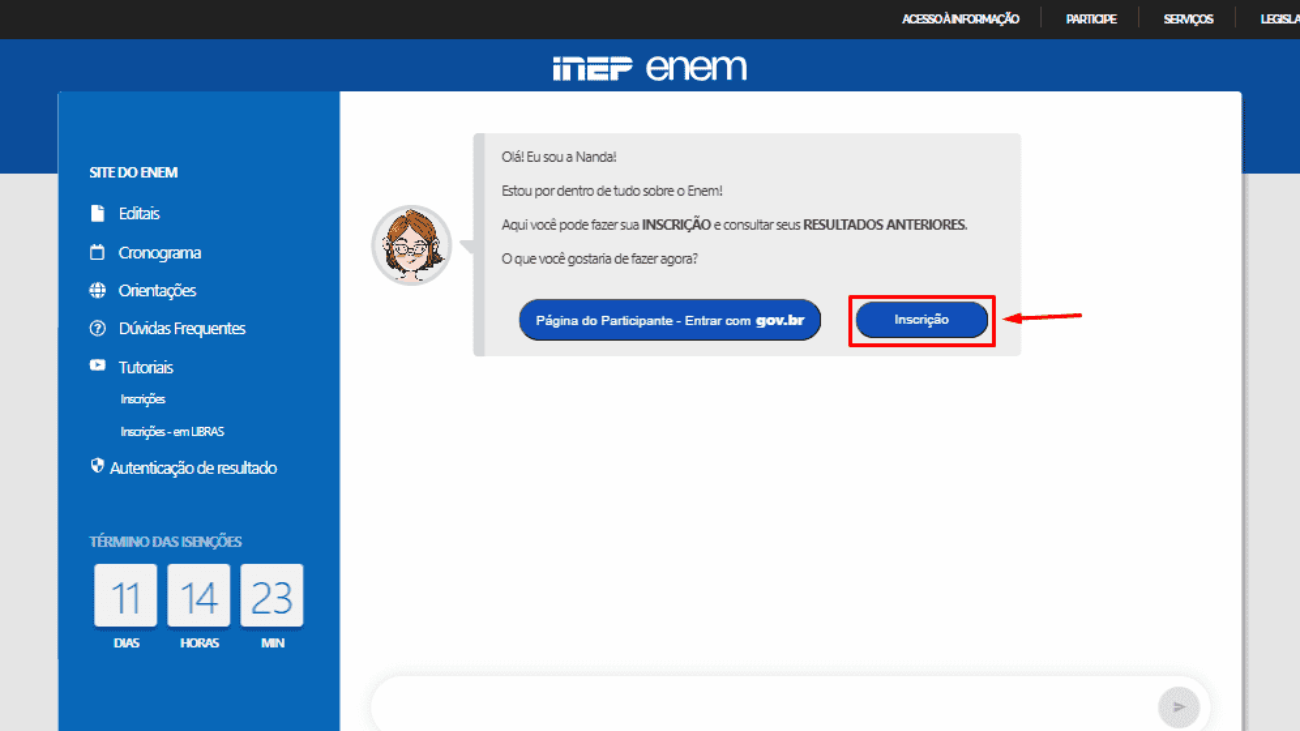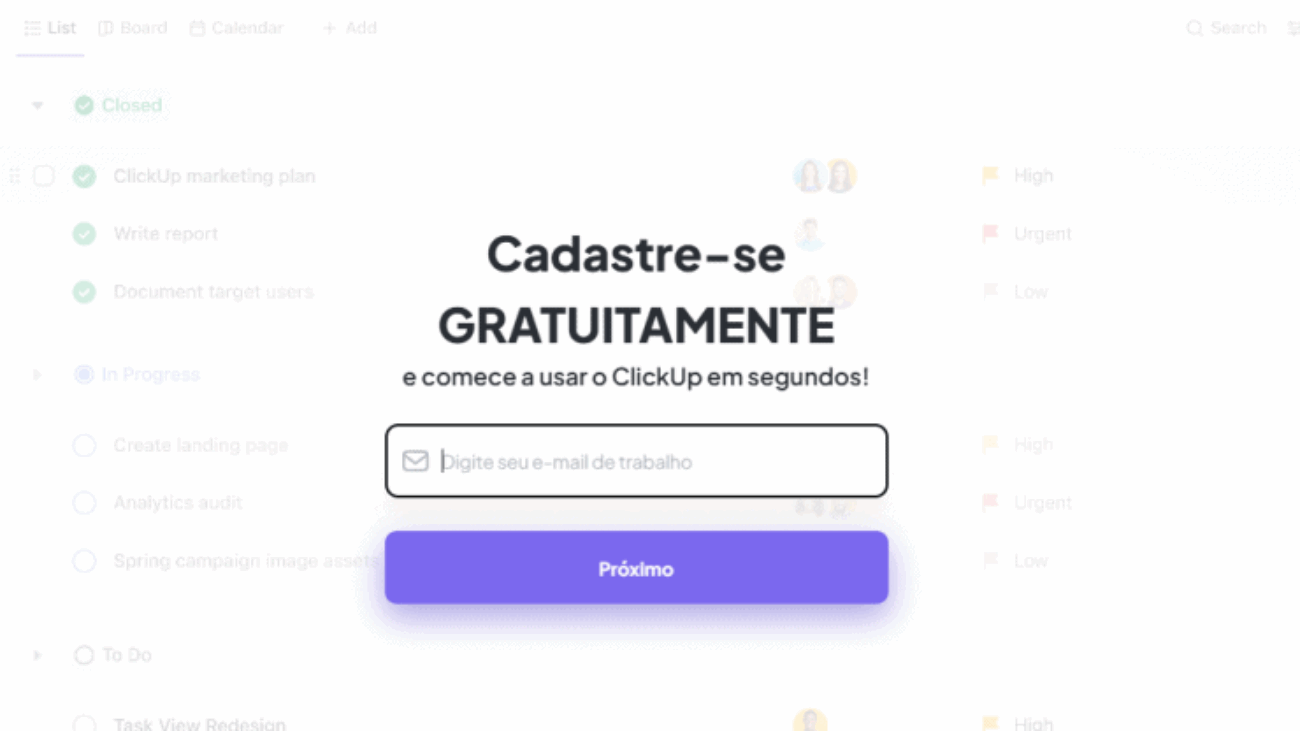A Notion, famosa por seu aplicativo de anotações e ferramentas colaborativas, está prestes a expandir ainda mais seu ecossistema com o lançamento do Notion Mail, um cliente de e-mail que promete mais personalização e recursos de inteligência artificial para transformar a maneira como lidamos com nossas mensagens no dia a dia.
O objetivo, segundo a empresa, é revolucionar a experiência de uso, tornando o processo de leitura, organização e resposta de e-mails mais simples, intuitivo e produtivo.
Neste artigo, vamos listar 5 motivos para considerar o Notion Mail como sua próxima ferramenta de e-mail e mostrar como ele pode facilitar sua rotina.
5 motivos que o farão migrar para o Notion Mail
Organização automática com inteligência artificial
O Notion Mail promete reduzir drasticamente o trabalho manual de triagem de mensagens, graças à sua integração com o Notion AI. A ferramenta será capaz de organizar automaticamente sua caixa de entrada, separando e-mails por etiquetas, prioridades e temas, de acordo com suas preferências.
Isso significa que você não precisará mais perder tempo separando mensagens por categorias: o Notion Mail fará isso para você, ajudando a manter o foco nas conversas que realmente importam.
Caixa de entrada: layout limpo e personalizado

O Notion Mail oferece uma experiência de e-mail mais simples e organizada, com um design minimalista que elimina distrações, como anúncios e excesso de informações. As visualizações personalizáveis da caixa de entrada permitem que você foque no que é mais importante. Pode ser em e-mails de recrutamento, feedbacks de clientes ou projetos específicos, tornando sua rotina mais eficiente.
Entre os recursos em destaque estão a pré-visualização de e-mails ao passar o mouse, blocos de comandos (como o “/” para inserir elementos) e a navegação fluida, inspirada na flexibilidade dos bancos de dados do Notion. Isso transforma sua caixa de entrada em um ambiente de trabalho personalizado e adaptável, sem a necessidade de regras complexas.
Integração com o ecossistema Notion e Google

O Notion Mail faz parte de um ecossistema ainda maior. Além de se conectar ao Notion Calendar, que permite colaboração em tempo real entre equipes, o Notion Mail também integra contas do Gmail e sincroniza com o Google Agenda.
Isso significa que você poderá visualizar e gerenciar e-mails, reuniões e compromissos em um só lugar, sem precisar alternar entre várias ferramentas. É o tipo de solução integrada que pode economizar horas preciosas no seu dia.

Leia mais:
- 6 ferramentas digitais para você anotar online seu brainstorm de ideias
- 6 ferramentas do Google para otimizar a produtividade
- 10 sites e aplicativos grátis ou com desconto para professores
Respostas rápidas e automáticas com IA

Precisa responder a muitos e-mails rapidamente? O Notion Mail oferece recursos inteligentes que agilizam a comunicação. Com a ajuda da inteligência artificial, você poderá redigir respostas automáticas, criar templates para mensagens recorrentes e até receber sugestões inteligentes de resposta, com base no conteúdo do e-mail.
Isso não apenas economiza tempo, mas também padroniza a comunicação e reduz erros, tornando o trabalho mais eficiente.
Agendamento integrado e simplificado

Quantas vezes você já ficou trocando e-mails para acertar a data de uma reunião? O Notion Mail resolve esse problema com o agendamento integrado. A integração com o Notion Calendar permite que você compartilhe sua disponibilidade diretamente pelo e-mail, eliminando o vai-e-volta típico de agendamentos.
Basta um clique para que a outra pessoa veja seus horários livres e marque a reunião. Isso tudo dentro do Notion Mail, sem precisar de ferramentas externas.
Antes de começar, é importante saber:
O sistema ainda não está disponível em português do Brasil, o que pode limitar o acesso para muitos brasileiros. Outra crítica é a dependência do Google, já que o serviço só funciona com contas do Gmail, excluindo usuários de outros provedores de e-mail.
O post 5 motivos para usar o Notion Mail como seu correio eletrônico apareceu primeiro em Olhar Digital.

 Cart is empty
Cart is empty